Fabriksåterställ RF-Hub
Här beskrivs hur du kan återställa enhetens Wifi samt göra en fabriksåterställning.
Återställa enhetens Wifi
Felsäkert läge, slår på AP
Här beskriver vi hur du kommer åt enheten om du har slagit av AP och den inte är uppkopplad mot ditt nätverk.
För att göra så du kan komma åt enheten via dess AP och gå in på http://192.168.200.1 . För att starta felsäkert läge drar du or och sätter i RF-Hub 5 ggr i rad. Du behöver dra ur den när den lyser orange och innan den börjar lysa grönt. Ett intervall på ca en sekund per omgång är lagom.
När du sätter i den för 5:e gången så ska den börja blinka blått vilket indikerar att den nu är i felsäkert läge och AP blir synlig.
Du kan nu ansluta till enhetens AP och gå in med en webbläsare på http://192.168.200.1 för att slå på AP eller konfigurera Wifi så den kan koppla upp sig mot ditt nätverk.
Konfigurera via USB-porten
Man kan också ändra enhetens Wifi-inställningar genom att ansluta den till en dators USB port och sedan öppna följande adress i webbläsaren. Detta kräver en webbläsare som kan komma åt USB-porten, t.ex. Chrome och Microsoft Edge.
- Anslut din enhet till datorns USB port
- Öppna följande länk i din webbläsare på samma dator, https://qtrl.me/rfhub/flash
- Klicka på knappen Connect
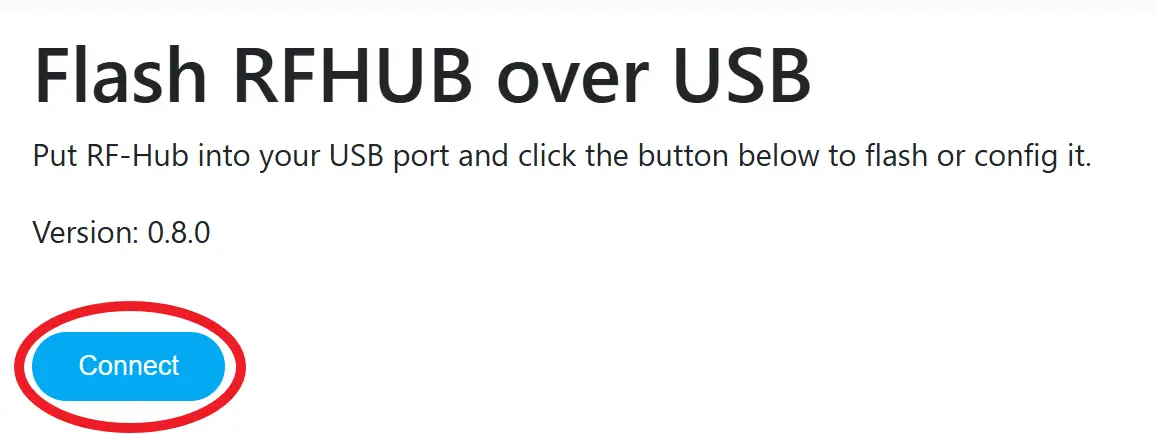
- Välj enheten som heter USB JTAG/serial debug unit
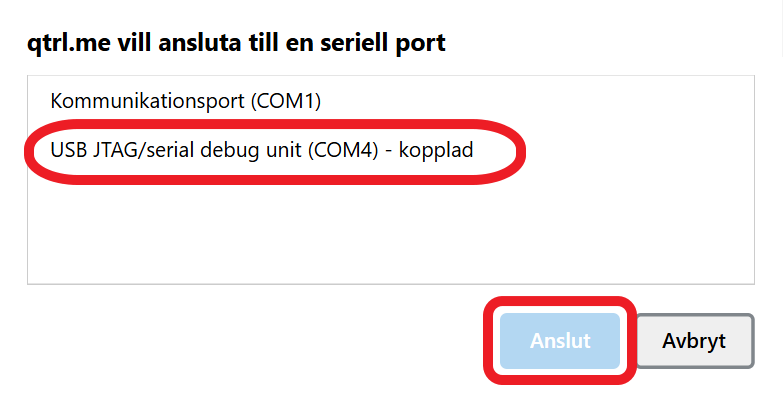
- I menyn som kommer upp kan du välja att ändra enhetens Wifi inställningar.
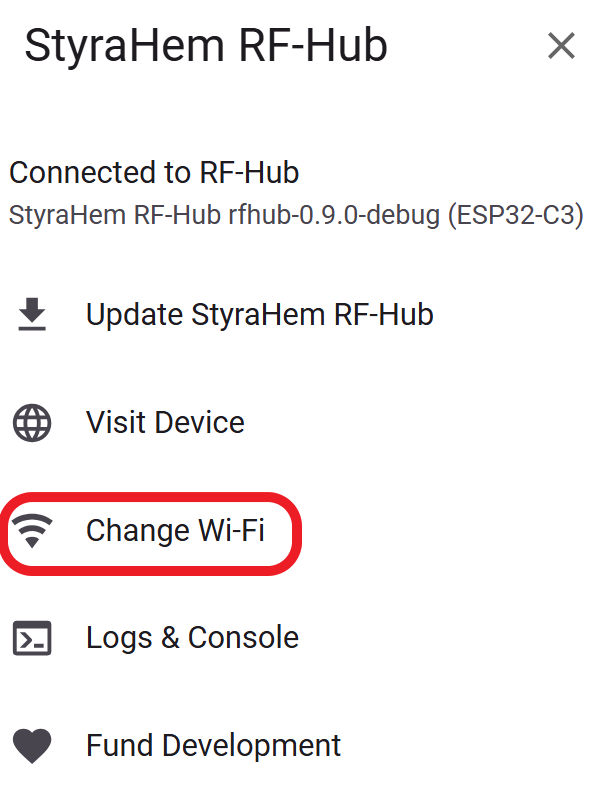
Fabriksåterställning
Webbläsaren
För att göra en fabriksåterställning behöver du först komma åt enheten enligt något av stegen ovan.
Gå sedan in på enheten med en webbläsare, antingen på ip-adressen som den har i ditt nätverk eller http://192.168.200.1 om du är uppkopplad till enhetens AP.
Felsäkert läge
Dra ur och sätt i enheten i en USB port 10 ggr för att göra en fabriksåterställning.
Enheten ska dras ut innan den börjar lysa grönt.
Den 10:de gången kommer enheten att göra en fabriksåterställning och starta om enheten.